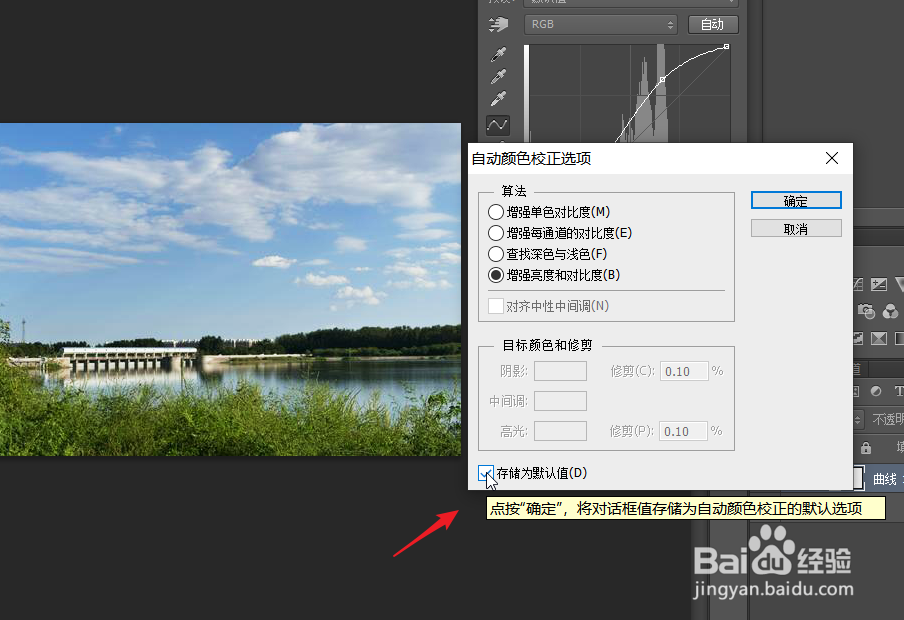1、在图层面板中点击新建调整图层,我们在图层上进行操作,免伤害原有图片。
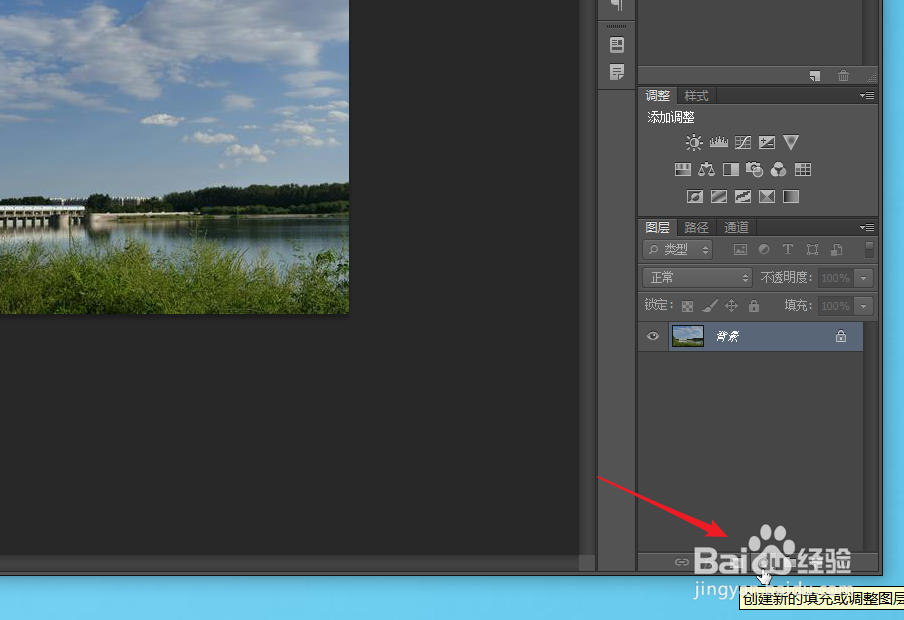
2、我们需要对图片的曲线进行调整,所以我们在下拉菜单中选择曲线这一项。
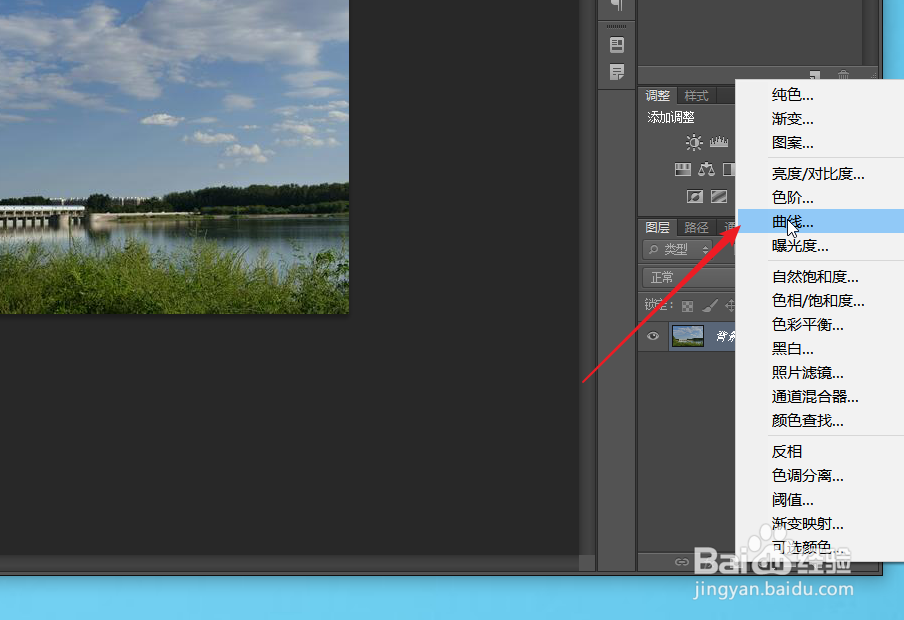
3、在属性面板中我们可以看到自动按钮,我们按住alt键,然后点击自动按钮。
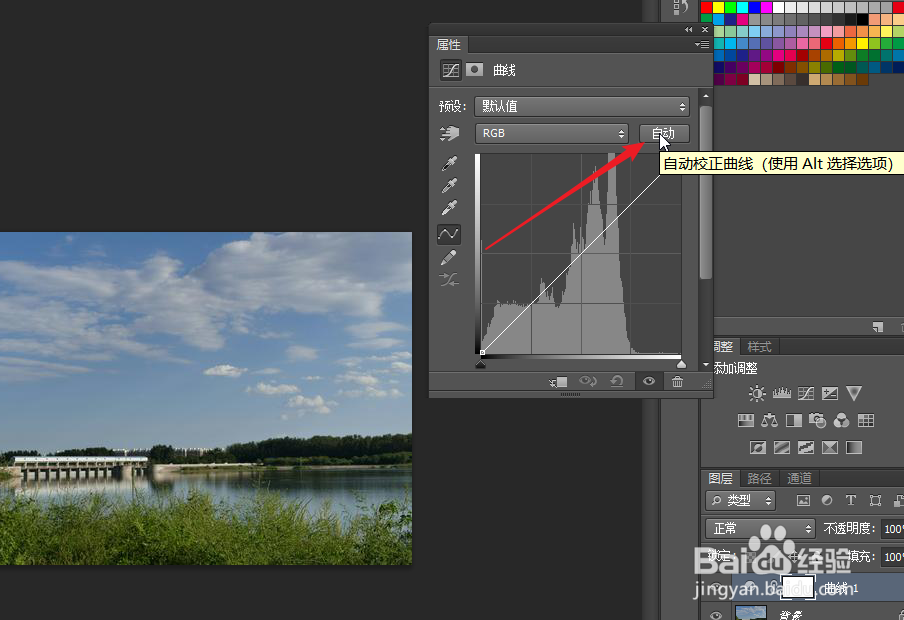
4、最后我们就可以打开自动颜色校正选项,我们可以在算法一栏中进行选择。
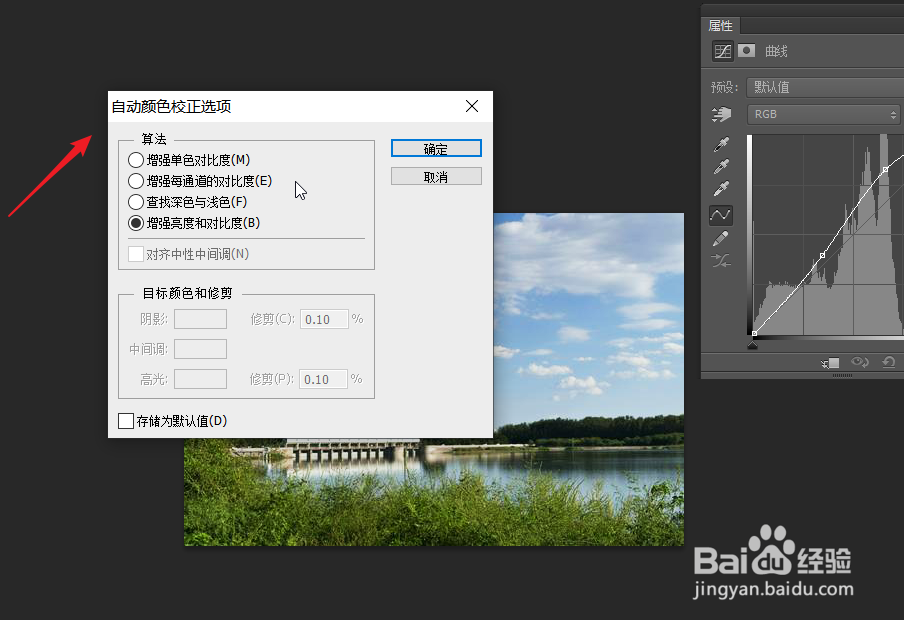
5、我们点击任意的选项都可以看到图片的相应变化,当然这个也可以在菜单中进行操作。
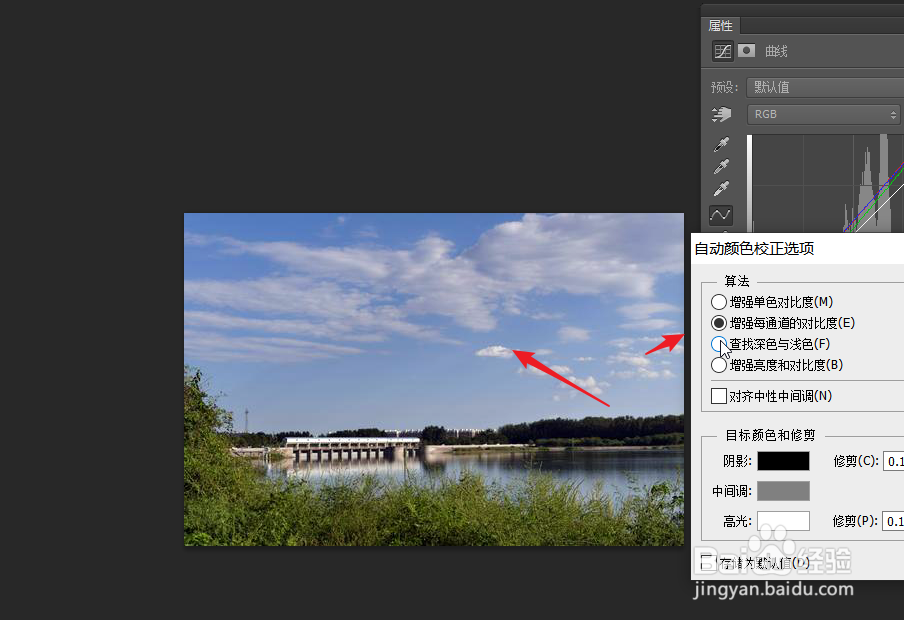
6、不过我们经常使用到这个设置内容,我们可以将我们的设置作为存储池进行存储。
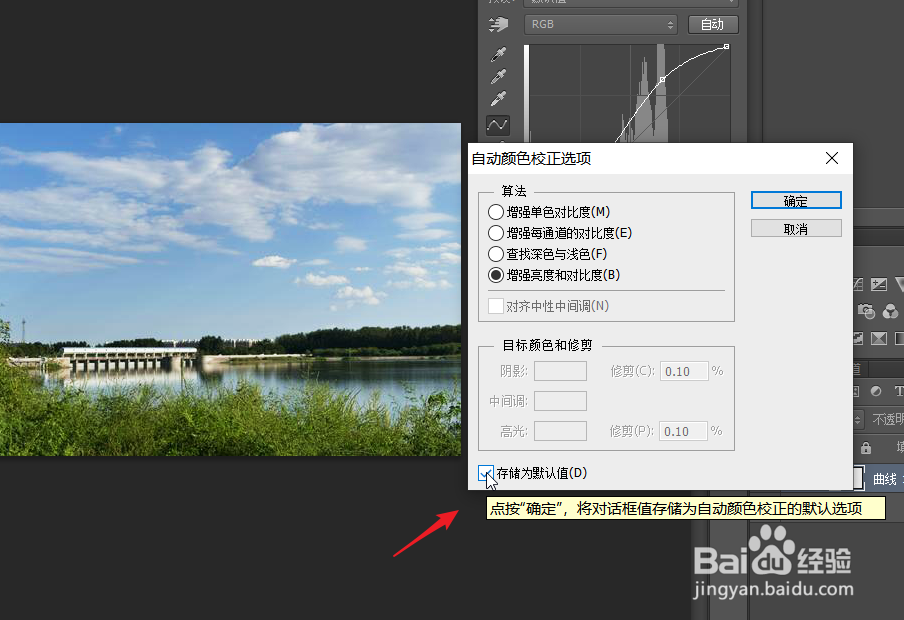
时间:2024-10-13 01:46:03
1、在图层面板中点击新建调整图层,我们在图层上进行操作,免伤害原有图片。
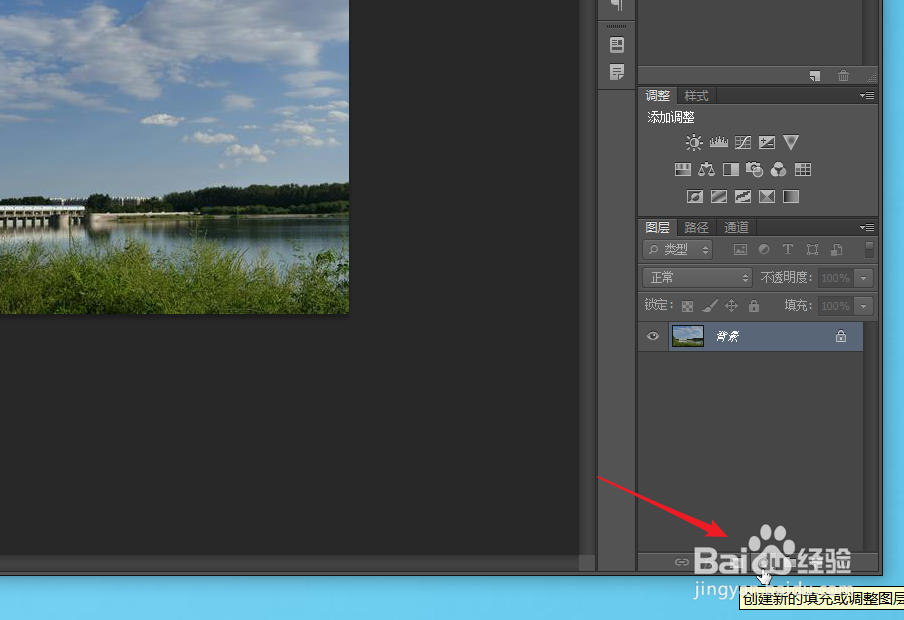
2、我们需要对图片的曲线进行调整,所以我们在下拉菜单中选择曲线这一项。
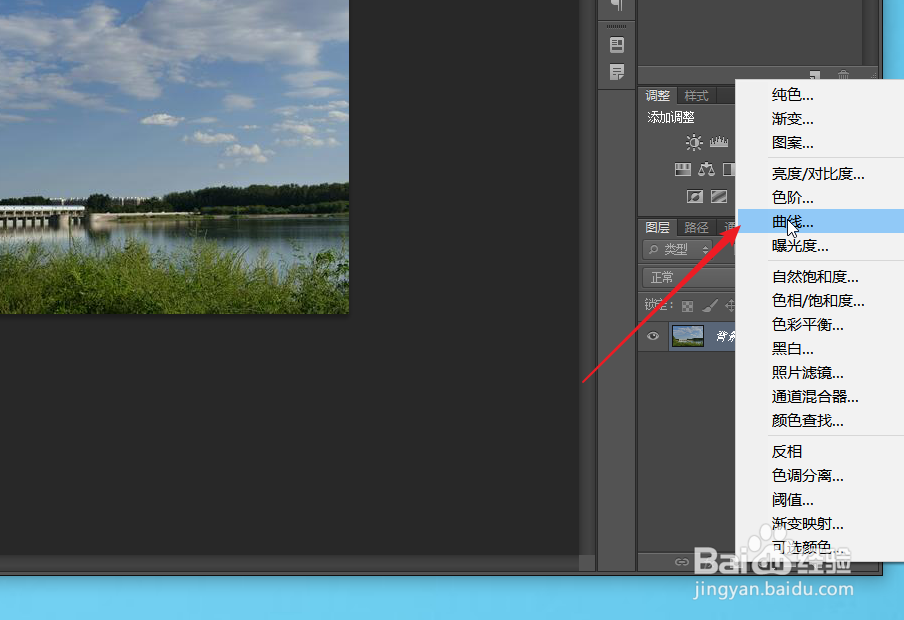
3、在属性面板中我们可以看到自动按钮,我们按住alt键,然后点击自动按钮。
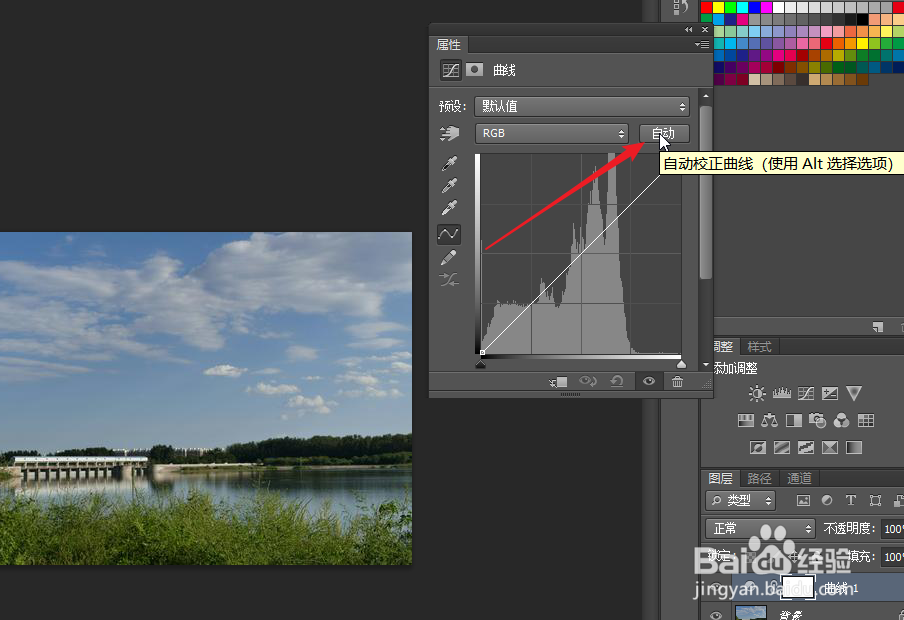
4、最后我们就可以打开自动颜色校正选项,我们可以在算法一栏中进行选择。
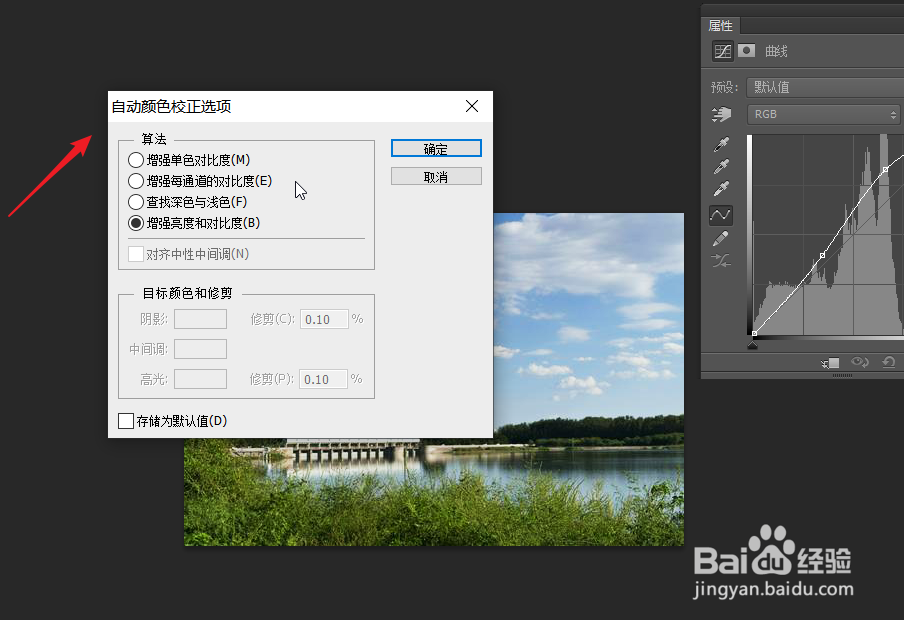
5、我们点击任意的选项都可以看到图片的相应变化,当然这个也可以在菜单中进行操作。
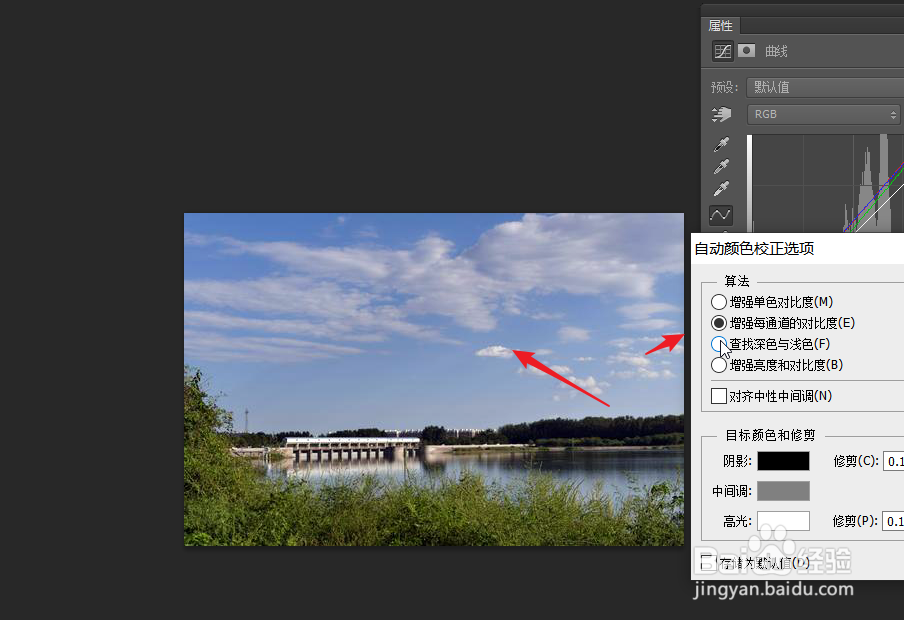
6、不过我们经常使用到这个设置内容,我们可以将我们的设置作为存储池进行存储。